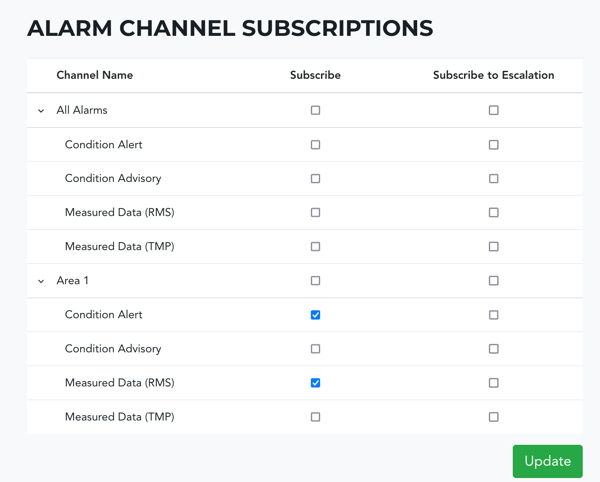Artikel ini menguraikan apa itu saluran alarm, cara membuatnya, dan cara menyesuaikannya sesuai keinginan Anda.
Bagaimana ini membantu Anda?
Saluran alarm memungkinkan Anda untuk mengontrol dari grup perangkat mana Anda menerima pemberitahuan dan apakah Anda menerima pemberitahuan alarm yang ditingkatkan atau tidak jika tidak ada tindakan yang dilakukan.
Dengan membuat saluran alarm, Anda dapat memastikan bahwa Anda hanya menerima alarm yang relevan bagi Anda dan memastikan alarm penting tidak terlewatkan atau terlupakan.
Bagaimana cara kerjanya?
Membuat saluran alarm adalah fitur opsional.
Secara default, setiap pengguna secara otomatis berlangganan saluran Semua Alarm, yang mengirimkan semua alarm untuk semua aset yang dapat Anda akses. Jika Anda puas dengan ini, tidak ada tindakan yang diperlukan atas nama Anda.
Namun, jika Anda memiliki akses ke peralatan dalam jumlah besar, Anda mungkin ingin menyesuaikan dari peralatan mana Anda menerima alarm, jenis apa yang Anda terima, atau mungkin diberi tahu tentang masalah yang belum terselesaikan. Saluran alarm dan fitur eskalasi bawaannya adalah cara Anda melakukannya.
Ada beberapa langkah yang dapat Anda ambil untuk menyesuaikan alarm dengan keinginan Anda:
Langkah 1. Mengaktifkan Eskalasi.
Secara default, Anda berlangganan Semua Alarm. Namun, jika mau, Anda dapat memutakhirkannya sehingga Anda juga menerima Eskalasi Alarm untuk saluran ini. Eskalasi adalah pemberitahuan tindak lanjut yang dikirim jika alarm awal belum diakui. Berapa lama Anda ingin menunggu sebelum menerima tindak lanjut dapat disesuaikan dengan keinginan Anda.
Untuk melakukannya, Anda harus (1) berlangganan eskalasi untuk saluran tersebut dan (2) menyetel waktu tunggu eskalasi.
(1) Berlangganan Eskalasi
Langganan Saluran Alarm Anda dapat diakses melalui Halaman Profil Pengguna Anda . Langkah-langkah untuk mencapai halaman ini diuraikan dalam Mengubah Preferensi Akun Anda .
Di bagian atas langganan Anda, Anda akan menemukan saluran Semua Alarm, tempat Anda berlangganan secara otomatis. Di sini, Anda juga memiliki opsi untuk berlangganan eskalasi untuk Semua Alarm. Untuk mengaktifkannya, klik kotak centang berlangganan dan tombol perbarui hijau.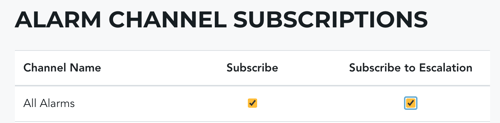
(2) Tetapkan Timeout Eskalasi
Secara default, batas waktu eskalasi untuk saluran Semua Alarm adalah 24 jam. Namun, ini bisa diubah.
Untuk melakukannya, Anda harus mengakses halaman Organisasi Anda (langkah-langkahnya diuraikan di sini ). Di sini, di bawah Preferensi Perbarui, Anda dapat menentukan setelah berapa jam Anda ingin diberi tahu bahwa alarm tidak diakui. 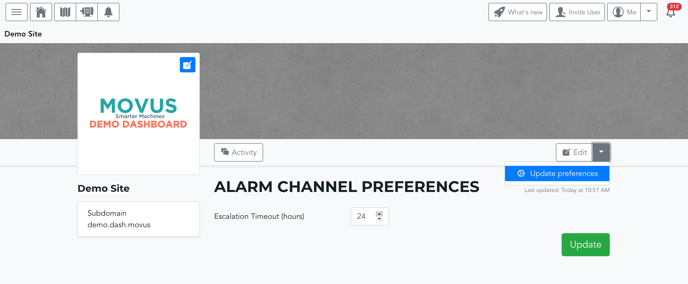
Menyetel batas waktu ke nol jam secara efektif akan menghentikan pengiriman eskalasi apa pun. Ini tidak berarti bahwa eskalasi akan segera dikirim dengan alarm awal.
Ingatlah untuk mengklik tombol Perbarui untuk menyimpan perubahan Anda.
Langkah 2. Berlangganan ke Sub-Saluran
Langkah berikutnya yang dapat Anda lakukan adalah berlangganan ke subkanal untuk organisasi Anda.
Sub-saluran memungkinkan Anda hanya menerima jenis lansiran khusus untuk saluran tertentu. Misalnya, Anda dapat memilih untuk hanya menerima Alarm Data Terukur melalui Email/SMS pilihan Anda dan Preferensi Pusat Pemberitahuan .
Untuk berlangganan sub-saluran, di bawah Langganan Saluran Alarm Anda, Anda dapat memperluas Semua Saluran Alarm menggunakan panah dan memilih jenis alarm yang diinginkan, dan preferensi eskalasi.
Anda tidak dapat memilih saluran utama dan sub-saluran (lihat contoh kolom eskalasi di bawah). Untuk memilih jenis alarm tertentu, hapus centang pada kotak utama terlebih dahulu.
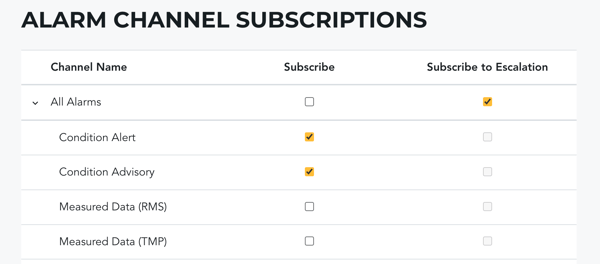
Langkah 3. Membuat Saluran Alarm
Jika Anda hanya ingin menerima notifikasi untuk grup perangkat tertentu, dan tidak menerima Semua Alarm, Anda dapat membuat saluran alarm baru.
Anda dapat membuat saluran alarm untuk grup perangkat apa pun. Untuk melakukannya, pertama, klik menu tarik-turun (tombol hamburger) di samping grup perangkat yang Anda pilih di Bilah Samping Grup . Kemudian, klik 'Edit Grup'.
Di sini, Anda dapat mengubah nama grup perangkat Anda, dan membuat saluran alarm.
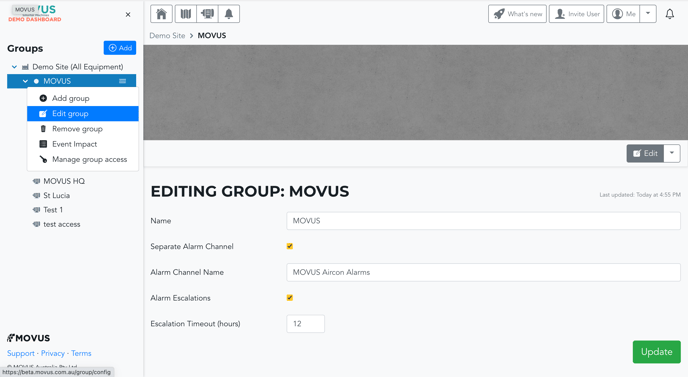
Untuk membuat saluran alarm, (1) pilih kotak centang 'Pisahkan Saluran Alarm', dan (2) beri nama saluran alarm. Nama grup perangkat itu sendiri biasanya cukup, tetapi dapat disebut apa pun yang Anda suka untuk membantu Anda mengidentifikasi dari grup peralatan mana alarm itu berasal.
Dari sini, Anda dapat mengeklik 'Perbarui', atau Anda dapat memilih untuk menambahkan eskalasi alarm untuk saluran tersebut, dengan waktu tunggu eskalasi yang Anda pilih. Ini opsional.
Setiap saluran alarm baru yang Anda buat akan memiliki sub-saluran secara otomatis. Namun, eskalasi dibuat berdasarkan per saluran.
Setelah diperbarui, lagi di bawah Langganan Saluran Alarm Anda, Anda dapat berlangganan saluran, atau berlangganan untuk menerima jenis alarm tertentu dari grup perangkat itu.
Apa lagi yang harus saya lihat?
---
Terima kasih sudah membaca. Seperti biasa, jika Anda memiliki pertanyaan atau masalah, silakan hubungi Dukungan MOVUS di sini.